
Skakel JPG na Word met behulp van Java Cloud SDK
Rasterbeelde is ideaal vir fotoredigering en die skep van digitale skilderye, want hulle is saamgepers vir berging en is geoptimaliseer vir web. Baie van ons daaglikse lewenstoerusting, insluitend digitale kameras, optiese skandeerders, ens. Nou sluit die gewilde tipes rasterlêers JPEG, PNG en GIF beelde in en in hierdie artikel, ons gaan die besonderhede bespreek oor hoe om JPG na Word om te skakel. Die rede waarom ons JPEG na Word omskakel, is omdat ons dalk ’n vereiste het om ’n versameling JPG-beelde in ’n enkele dokument te kombineer en dan in die amptelike argief gestoor te word. So kom ons ondersoek die besonderhede oor hoe om JPG na Word-omskakelaar te ontwikkel met behulp van Java Cloud SDK
JPG na Woord Omskakeling API
Ons bekroonde produk Aspose.Word Cloud is ’n Lae Kode API en ’n betroubare oplossing wat die vermoë bied om Word-dokumente te skep, te redigeer en te transformeer na ’n verskeidenheid ondersteunde formate. As jy op soek is na die implementering van Word-dokument manipulasie vermoëns in Java toepassing, dan is Aspose.Words Wolk SDK vir Java ’n wonderlike keuse. So sonder om enige sagteware of MS Office-outomatisering te gebruik, kan jy MS Word-dokumente in die Wolk programmaties genereer, redigeer en omskep. Om nou met SDK-gebruik te begin, moet ons die Cloud SDK-verwysing by ons projek voeg. Voeg dus asseblief volgende besonderhede by pom.xml van maven bou tipe projek.
<repositories>
<repository>
<id>aspose-cloud</id>
<name>artifact.aspose-cloud-releases</name>
<url>http://artifact.aspose.cloud/repo</url>
</repository>
</repositories>
<dependencies>
<dependency>
<groupId>com.aspose</groupId>
<artifactId>aspose-words-cloud</artifactId>
<version>22.8.0</version>
</dependency>
</dependencies>
Om die SDK te gebruik, moet ons ons gebruiker staaf met Aspose Cloud. So as jy nie ’n bestaande rekening het nie, skep asseblief ’n gratis rekening met ’n geldige e-posadres. Meld dan aan met nuutgeskepte rekening en soek/skep Kliënt-ID en Kliëntgeheim by Cloud Dashboard. Hierdie besonderhede word vereis vir stawingdoeleindes in die volgende afdelings.
Skakel JPG na Word in Java
Hierdie afdeling verduidelik die besonderhede oor hoe ons JPG na Word-omskakelaar kan ontwikkel met behulp van Java Cloud SDK. Volg asseblief die instruksies hieronder gespesifiseer.
- Eerstens, skep asseblief ’n voorwerp van WordsApi-objek terwyl u KliëntID en Kliëntgeheim as argumente verskaf
- Tweedens, skep ’n voorwerp van CreateDocumentRequest wat die naam van nuwe Word-dokument vereis
- Derdens, skep leë woorddokument en laai dit op na Cloud Storage met behulp van createDocument(…) metode
- Volgende stap is om ’n objek van DrawingObjectInsert te skep sodat tekenobjek binne Word-dokument geplaas kan word
- Stel marge, afmetings en belyningsinligting vir die tekenvoorwerp
- Lees beeldlêer vanaf plaaslike skyf in ByteArray
- Skep nou ’n objek van InsertDrawingObjectRequest wat invoer Word-lêernaam en nodusbesonderhede verskaf om tekenvoorwerp te hou
- Roep uiteindelik die insertDrawingObject(…) metode om Tekenvoorwerp in Word-dokument in te voeg en stoor die afvoer in Cloud Storage
// Vir meer kodebrokkies, https://github.com/aspose-words-cloud/aspose-words-cloud-java
try
{
// Kry ClientID en ClientSecret vanaf https://dashboard.aspose.cloud/
String clientId = "7ef10407-c1b7-43bd-9603-5ea9c6db83cd";
String clientSecret = "ba7cc4dc0c0478d7b508dd8ffa029845";
// skep 'n voorwerp van WordsApi
// as baseUrl nul is, gebruik WordsApi verstek https://api.aspose.cloud
WordsApi wordsApi = new WordsApi(clientId, clientSecret, null);
// skep 'n instansie van nuwe Word-dokument
CreateDocumentRequest createRequest = new CreateDocumentRequest("input.docx", null, null);
// skep 'n leë woorddokument en stoor in wolkberging
wordsApi.createDocument(createRequest);
// skep Tekenvoorwerp
DrawingObjectInsert requestDrawingObject = new DrawingObjectInsert();
// stel hoogte inligting vir teken voorwerp
requestDrawingObject.setHeight((double)0);
// stel linkerkantlynbesonderhede vir tekenobjek
requestDrawingObject.setLeft((double)0);
// stel boonste marge besonderhede vir teken voorwerp
requestDrawingObject.setTop((double)0);
// stel breedte inligting vir teken voorwerp
requestDrawingObject.setWidth((double)0);
// stel horisontale belyning vir tekeninstansie
requestDrawingObject.setRelativeHorizontalPosition(DrawingObjectInsert.RelativeHorizontalPositionEnum.MARGIN);
// stel vertikale belyning vir tekeninstansie
requestDrawingObject.setRelativeVerticalPosition(DrawingObjectInsert.RelativeVerticalPositionEnum.MARGIN);
// stel wikkeltipe besonderhede as Inlyn
requestDrawingObject.setWrapType(DrawingObjectInsert.WrapTypeEnum.INLINE);
// lees insette JPG-beeld
byte[] requestImageFile = Files.readAllBytes(Paths.get("Tulips.jpg").toAbsolutePath());
// skep 'n instansie na InsertDrawingObject wat nodus definieer waar Tekenvoorwerp geplaas sal word
InsertDrawingObjectRequest request = new InsertDrawingObjectRequest("input.docx", requestDrawingObject,
requestImageFile, "sections/0", null, null, null, null, null, "Resultant.docx", null, null);
// voeg tekenvoorwerp met JPG-beeld in Word-dokument in
wordsApi.insertDrawingObject(request);
System.out.println("JPG to Word Conversion completed !");
}catch(Exception ex)
{
System.out.println(ex);
}
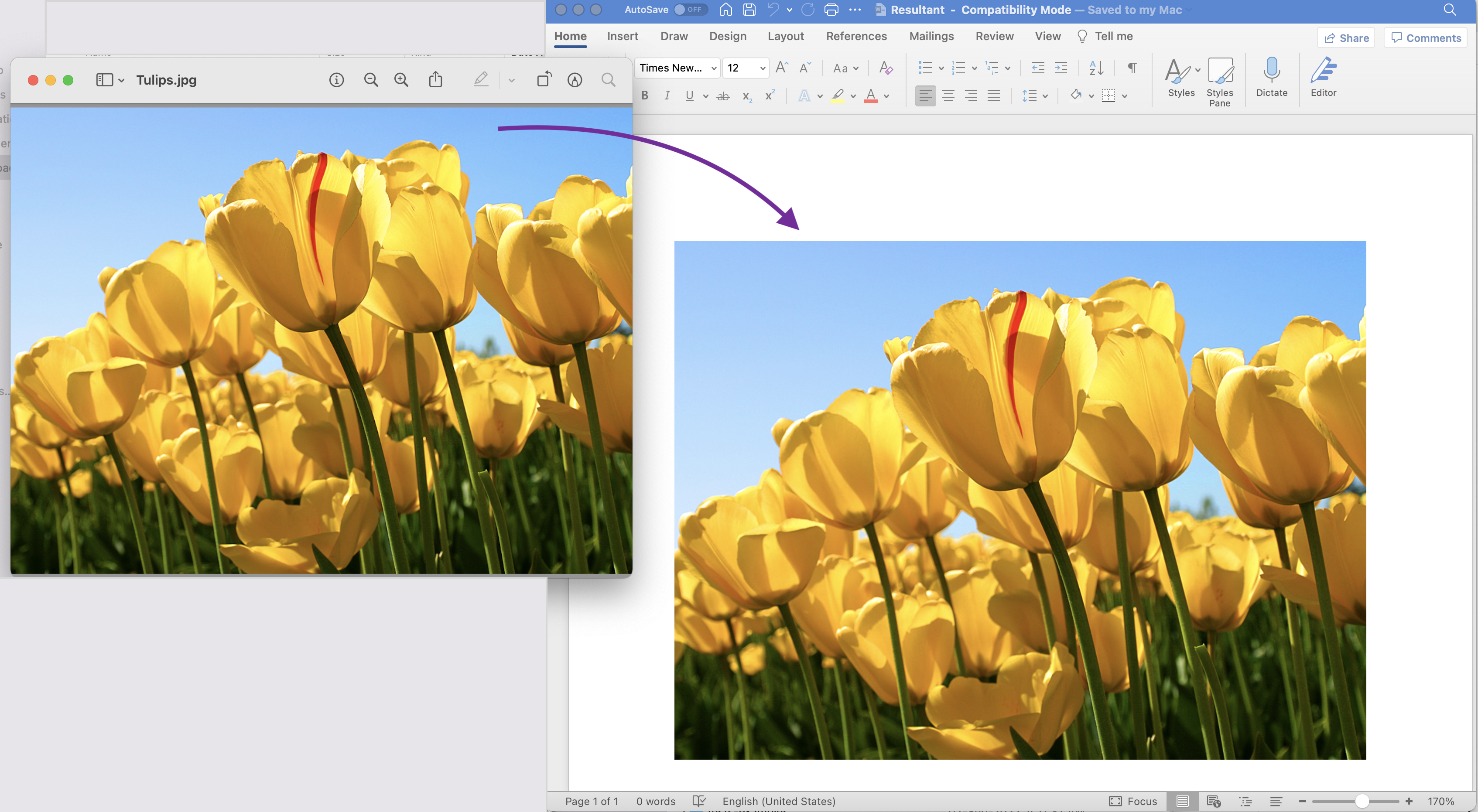
Beeld 1: - JPG na Woordvoorskou
Die voorbeeldlêers wat in die voorbeeld hierbo gebruik word, kan afgelaai word vanaf Tulips.jpeg en Resultant.docx.
JPG na DOC met behulp van cURL-opdragte
In hierdie afdeling gaan ons die cURL-opdragte gebruik om JPG na DOC om te skakel. Ons gebruik cURL-opdragte omdat dit ons in staat stel om toegang te verkry tot REST API’s deur die opdragreëlterminal. Nou as ’n voorvereiste vir hierdie benadering, moet ons eers ’n JWT-toegangstoken genereer (gebaseer op kliëntbewyse) terwyl ons die volgende opdrag uitvoer.
curl -v "https://api.aspose.cloud/connect/token" \
-X POST \
-d "grant_type=client_credentials&client_id=bb959721-5780-4be6-be35-ff5c3a6aa4a2&client_secret=4d84d5f6584160cbd91dba1fe145db14" \
-H "Content-Type: application/x-www-form-urlencoded" \
-H "Accept: application/json"
Sodra ons die JWT-token het, is die volgende stap om ’n leë Word-dokument te skep met die volgende opdrag.
curl -v -X PUT "https://api.aspose.cloud/v4.0/words/create?fileName=input.docx" \
-H "accept: application/json" \
-H "Authorization: Bearer <JWT Token>"
Noudat die leë Word-dokument gegenereer is, moet ons Tekenvoorwerp wat JPG-beeld bevat binne DOCX-lêer invoeg
curl -v -X POST "https://api.aspose.cloud/v4.0/words/input.docx/sections/0/drawingObjects?destFileName=resultant.docx" \
-H "accept: application/json" \
-H "Authorization: Bearer <JWT Token>" \
-H "Content-Type: multipart/form-data" \
-d {"drawingObject":"{ \"RelativeHorizontalPosition\": \"Margin\", \"Left\": 0, \"RelativeVerticalPosition\": \"Margin\", \"Top\": 0, \"Width\": 0, \"Height\": 0, \"WrapType\": \"Inline\"}","imageFile":{"Tulips.jpg"}}
Afsluiting
In hierdie artikel het ons geleer oor die besonderhede om beeld na woord om te skakel met Java Cloud SDK. Afgesien van kodebrokkie, het ons ook die opsies ondersoek om JPG na DOC om te skakel deur gebruik te maak van cURL-opdragte en om beeld na Word-omskakelaar aanlyn te ontwikkel. Die produk Dokumentasie is verryk met ’n verskeidenheid wonderlike onderwerpe wat die vermoëns van hierdie API verder verduidelik. Neem verder kennis dat al ons Wolk SDK’s onder MIT-lisensie gepubliseer word, so jy kan oorweeg om die volledige bronkode van GitHub af te laai en dit volgens jou vereistes te verander. In die geval van enige probleme, kan u dit oorweeg om ons te nader vir ’n vinnige oplossing via gratis produkondersteuningsforum.
verwante artikels
Besoek asseblief die volgende skakels om meer te wete te kom oor: